如何使用双因素身份验证保护CentOS服务器的访问安全
摘要:随着网络攻击的增多,保护服务器的访问安全变得尤为重要。双因素身份验证是一种增强服务器安全的方法。本文将介绍如何在CentOS服务器上使用双因素身份验证,以提高访问安全性。
关键词:双因素身份验证,CentOS服务器,访问安全性,代码示例
一、什么是双因素身份验证
双因素身份验证是指通过使用两种以上不同的身份验证要素来验证用户的身份。常见的身份验证要素包括:密码、指纹、令牌等。在传统的单因素身份验证中,只需要输入用户名和密码即可登录,而双因素身份验证则需要用户提供除了密码外的另外一种身份证明,以增加安全性。
在本文中,我们将使用密码和令牌这两种不同的身份验证要素来实现双因素身份验证。
二、配置CentOS服务器
- 安装所需软件包
首先,我们需要安装所需的软件包。在终端中输入以下命令:
sudo yum install -y epel-release sudo yum install -y pam_radius_auth
- 配置RADIUS服务器
RADIUS(Remote Authentication Dial-In User Service)服务器用于验证令牌。在本示例中,我们将使用FreeRADIUS作为RADIUS服务器。
打开RADIUS服务器配置文件/etc/raddb/clients.conf,并添加以下内容:
client YOUR_SERVER_IP {
secret = YOUR_SHARED_SECRET
shortname = YOUR_SERVER_NAME
}
将YOUR_SERVER_IP替换为你的服务器IP地址,YOUR_SHARED_SECRET替换为你和RADIUS服务器之间共享的秘密密钥,YOUR_SERVER_NAME替换为你的服务器名称。
重启RADIUS服务器以使更改生效。
- 配置PAM模块
PAM(Pluggable Authentication Modules)模块用于集成令牌验证。在终端中输入以下命令打开PAM模块配置文件:
sudo vi /etc/pam.d/sshd
在文件末尾添加以下内容:
auth required pam_radius_auth.so debug
保存并关闭文件。
- 重新加载SSH服务
在终端中输入以下命令重新加载SSH服务:
sudo systemctl restart sshd
三、测试双因素身份验证
现在,我们可以测试双因素身份验证是否成功。
- 尝试通过SSH连接到服务器
在终端中输入以下命令尝试通过SSH连接到服务器:
ssh username@your_server_ip
请注意,这里的username是你的服务器用户名,your_server_ip是你的服务器IP地址。
- 输入密码
当提示输入密码时,输入你的密码并按下回车键。
- 输入令牌代码
接下来,你将被提示输入令牌代码。根据你使用的令牌类型,输入相应的代码并按下回车键。
如果你输入的令牌代码正确,你将成功登录到服务器。
四、总结
通过使用双因素身份验证来保护CentOS服务器的访问安全,我们可以增加服务器的安全性。本文介绍了如何在CentOS服务器上配置双因素身份验证,并提供了相应的代码示例。希望这篇文章能够帮助你更好地保护服务器的访问安全性。
参考资料:
- https://www.tecmint.com/secure-ssh-with-two-factor-authentication-in-centos/
原文来自:www.php.cn





































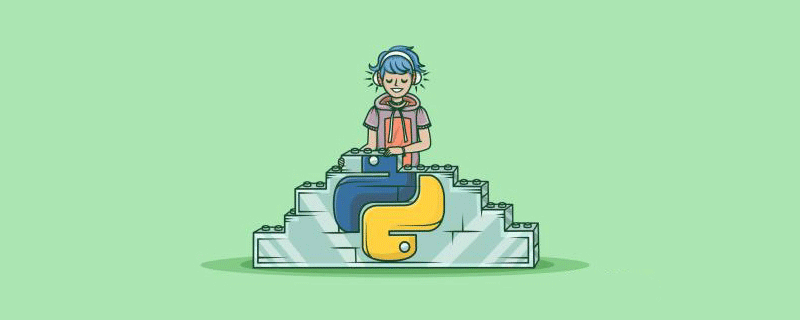









暂无评论内容